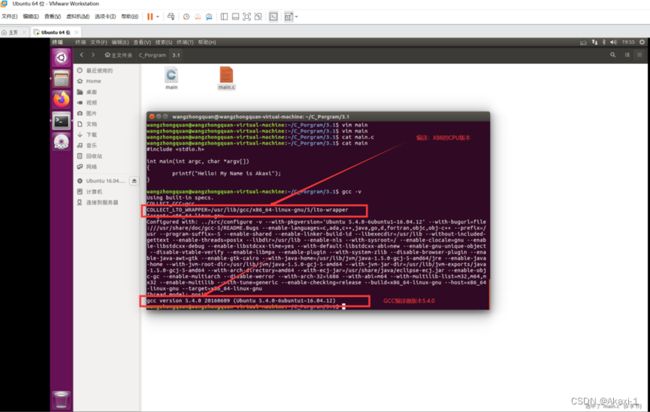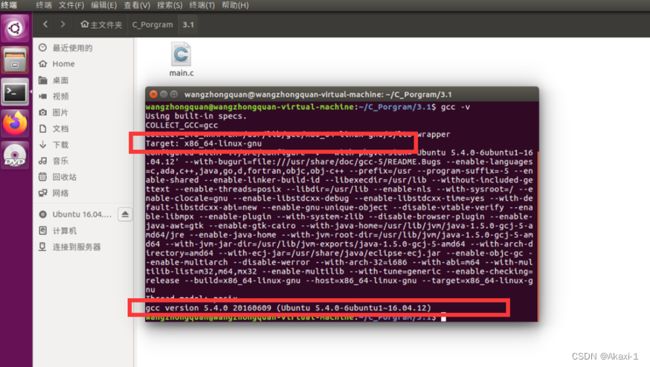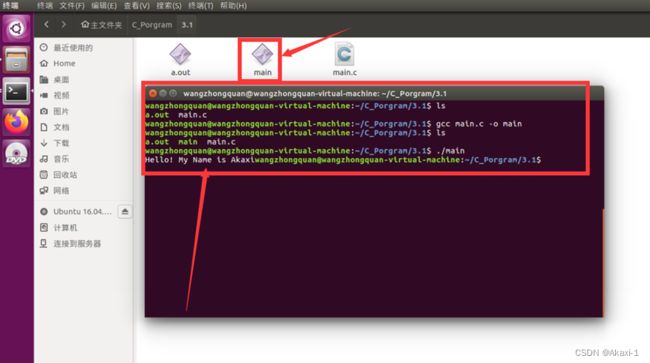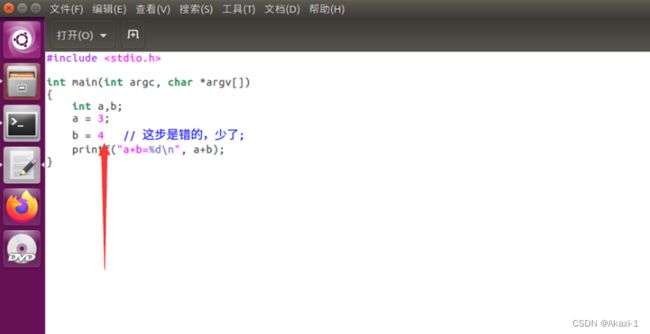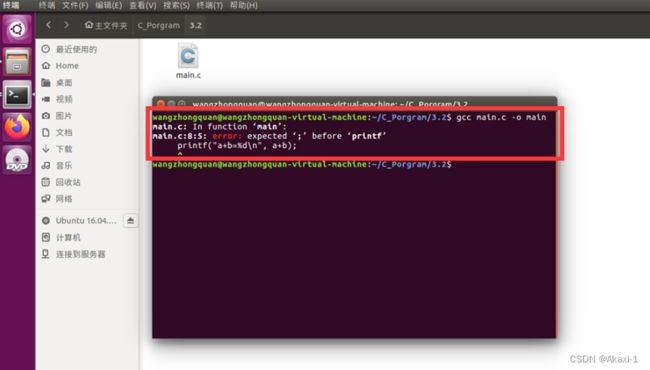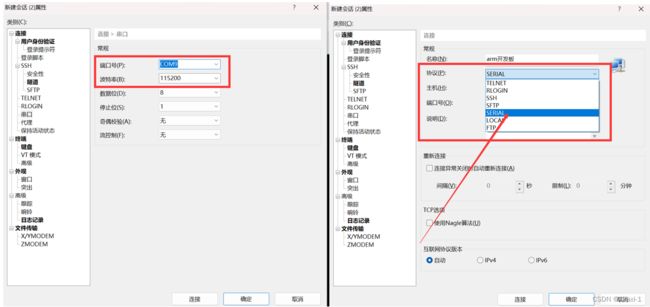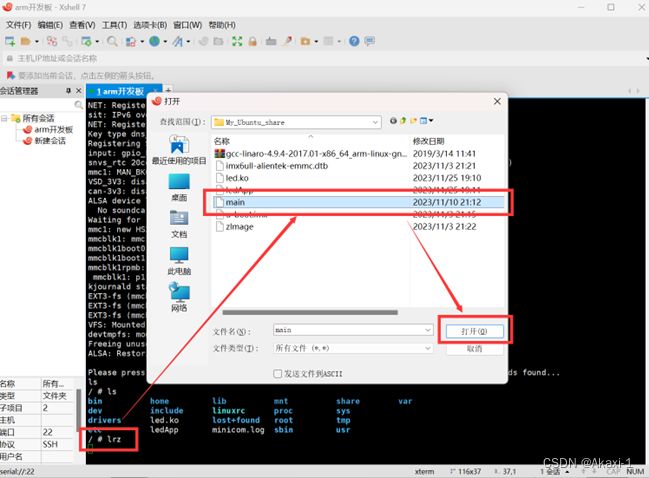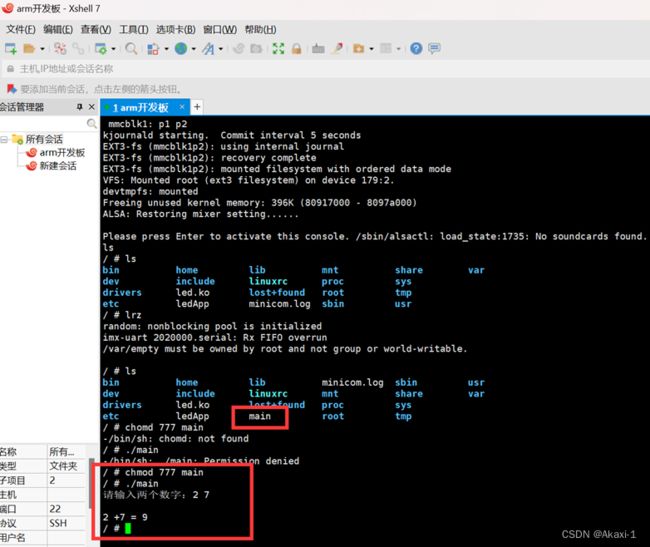【嵌入式Linux程序开发综合实验】-1(附流程图) | ARM开发板 | 测试“Hello World” | Makefile文件 | 实现加法相加
任务:编写在标准输出终端输出“Hello World!”的C语言代码以及输入指定数字相加结果、Makefile,并分别编译出在PC与ARM上运行的可执行程序文件。
设备以及工具
硬件:Linux开发板、PC机、串口连接线
图1 Linux开发板以及串口接线
软件:PC机Linux操作系统、Linux集成开发环境、设备驱动程序、超级终端通讯程序。
流程图
步骤
1.PC机Linux操作系统:Ubuntu16.04LTS
图2 PC机Linux操作系统Ubuntu16.04LTS
2.Linux集成开发环境:
配置交叉配置环境,Ubuntu 自带的gcc 编译器是针对X86 架构的,而要编译的是ARM 架构的代码,所以需要一个在X86架构的PC上运行,可以编译ARM架构代码的GCC编译器,这个编译器叫做交叉编译器。
图3 交叉配置环境/gcc-linaro-4.9.4-2017.01-x86_64_arm-linux-gnueabihf
3.设备驱动程序
LMX6U-ALPHA 开发板使用CH340 芯片实现了USB 转串口功能,接下来需要安装CH340驱动器。
图4 CH340启动器安装
4.超级终端通讯程序
使用Xsell作为超级端通讯程序,实现PC机和开发板的串口通信。
图5 超级端通讯程序Xsell
首先在PC机上的Ubuntu系统里编写出能够实现打印“Hello My name is Akaxi”的可执行文件,那么需要编写对应的C程序文件。
这里我先是在目录~/C_Porgram/3.1下新建了一个main.c程序,并且输入程序:
#include
int main(int argc, char *argv[])
{
printf("Hello! My Name is Akaxi");
}
图6 测试程序
然后对其进行cat执行,可以看到在Ubuntu系统下执行打印成功。
图7 cat测试程序
然后看看我们这里的编译环境是什么:
图8 查看gcc版本
可以看到我们在PC机上的编译环境是gcc version 5.4.0 20160609 (Ubuntu 5.4.0-6ubuntu1~16.04.12),这个编译下的可执行文件是不能够在Liunx的开发板上正常运行的。
接下来指定通过gcc编译生成a.out可执行文件,也可以通过指定编译后的可执行文件名称,这里指定可执行文件为main:
图9 测试可执行文件main
通过输入命令./main即可在终端执行可执行文件,如上图可见打印成功。
当我们的被编译文件出现错误时,进行编译就会提示编译错误,这和我们在Vscode里面进行编译报错提示一致,我们将main.c文件故意写错。
图10 错写main文件
由下图可知,在编译时系统终端提示报错了:
图11 编译错误的main文件
将错误改过来之后进行编译,得到可执行文件main后进行执行,输入正确的加法信息可以看到系统终端输出:
图12 执行修改后的main文件
接下来新建工程文件夹3.3,通过键盘输入两个整形数字,然后计算他们的和并将结果显示在屏幕上,在这个工程中有main.c、input.c和calcu.c 这三个C文件和input.h、calcu.h这两个头文件。其中main.c是主体,input.c 负责接收从键盘输入的数值,calcu.h进行任意两个数相加。
图13工程文件夹3.3内容
然后使用gcc 编译器对main.c、calcu.c 和input.c 这三个文件进行编译,编译生成可执行文件main,随机在终端执行可执行文件,输入数字2和7,执行后测试结果为2+7=9,测试结果正确。
指令:gcc main.c calcu.c input.c -o main
图14生成可执行文件main且执行
但是如果每次都执行代码编译文件,并且需要编译的文件如果超多,那么效率就会很低,在这种情况下,可以编写Makefile文件,接下来对我们需要编译的文件编写对应规则,以下是解释:
Makefile中的规则由目标、依赖和命令组成:
main: main.o input.o calcu.o
gcc -o main main.o input.o calcu.o
这里定义了主目标main,它依赖于三个对象文件main.o、input.o和calcu.o。当所有的依赖都被满足时,执行后面的命令,使用gcc将这三个对象文件链接成一个可执行文件main
main.o: main.c
gcc -c main.c
这里定义了目标main.o,它依赖于源文件main.c。当源文件被修改或不存在时,执行后面的命令,使用gcc将main.c编译成一个目标文件main.o
同理:
input.o: input.c
gcc -c input.c
calcu.o: calcu.c
gcc -c calcu.c
最后,定义了目标clean,它没有依赖。执行make clean命令时,会执行后面的命令,删除所有的目标文件(以.o结尾的文件)和可执行文件main。
clean:
rm *.o
rm main
我们通过在终端中运行make命令,Makefile会自动根据文件的依赖关系来编译和链接项目。如果其中的任何源文件被修改,只有受影响的目标文件会被重新编译,而不是整个项目。此外,通过运行make clean命令可以清除生成的目标文件和可执行文件。
Makefile文件:
图15 Makefile文件
代码:
main: main.o input.o calcu.o
gcc -o main main.o input.o calcu.o
main.o: main.c
gcc -c main.c
input.o: input.c
gcc -c input.c
calcu.o: calcu.c
gcc -c calcu.c
clean:
rm *.o
rm main
接下来测试我们编写的Makefile文件,在终端运行make即可生成编译后的可执行文件main,可以看到如下图所示执行成功。
图16 使用Makefile文件编译文件
接下来测试我们编写的Makefile文件中的清空功能,在终端运行make clean即可清除生成编译后的文件,可以看到如下图所示执行成功。
清空:
图17 使用make clean清除文件
交叉编译:为了在开发板上运行程序,将 Makefile 中的编译器修改为交叉编译器,这样我们在Ubuntu系统下能够指定编译生成的ARM架构可执行文件。
图18 交叉编译Makefile文件
test = main.o
objects = $(test)
test = main.o input.o
test +=calcu.o
main: $(objects)
arm-linux-gnueabihf-gcc -o main $(objects)
%.o: %.c
arm-linux-gnueabihf-gcc -c $<
.PHONY :clean
clean:
rm *.o
rm main
在终端运行make,可以看到交叉编译后的main文件:
图19 交叉编译Makefile文件
将交叉编译后的mian可执行文件复制到share里,传到windows上,便于之后上传到开发板上。
然后使用笔记本Windows系统下的Xshell软件,通过Usb串口连接到笔记本,将之前的main文件上传到开发板的Liunx系统下。
图20 开发板以及连线图
Xshell软件配置如下:
如下使用lzr软件功能将交叉编译后的main文件上传到Liunx开发板。
图21 上传main文件到开发板
图22 开发板执行文件main测试
在开发板进入指定目录,运行main可执行文件,输入两个数字2 7可以看到运行结果2+7=9,测试成功,结果正确。
2023.12.1
渝北仙桃数据谷